# Workato の Workbot for Workplace 入門
# Workato とは
Workato を使い慣れている場合、または Workbot をすぐに使い始めたい場合は、Workbot の設定に進んでください。
Workato は、クラウド上のアプリ、オンプレミスのアプリ、および従業員を含む業務ワークフローを自動化することを可能にします。たとえば、Salesforce での新規ケースの発生時に、Jira で課題を作成し、ServiceNow でインシデントを作成することなどが可能です。
Workato では、エンタープライズクラスのワークフローの自動化を、コンシューマ向けアプリで求められる使いやすさと組み合わせているため、ビジネスユーザーと IT のどちらも、自動化されたワークフローをすばやく構築することができます。
# Workato を利用する Workbot for Workplace
Workbot を使い慣れている場合は、Workbot の設定に進んでください。
Workbot は Workato 上に構築されているボットプラットフォームです。Workplace から直接、業務ワークフローを実行することを可能にします。
このような業務ワークフローは、Workbot コマンドを使って Workplace から開始できます。Workbot に送信された (ダイレクトメッセージまたはグループチャットによって) コマンドは、Workato で対応するワークフローを探し、ワークフローステップを実行します。
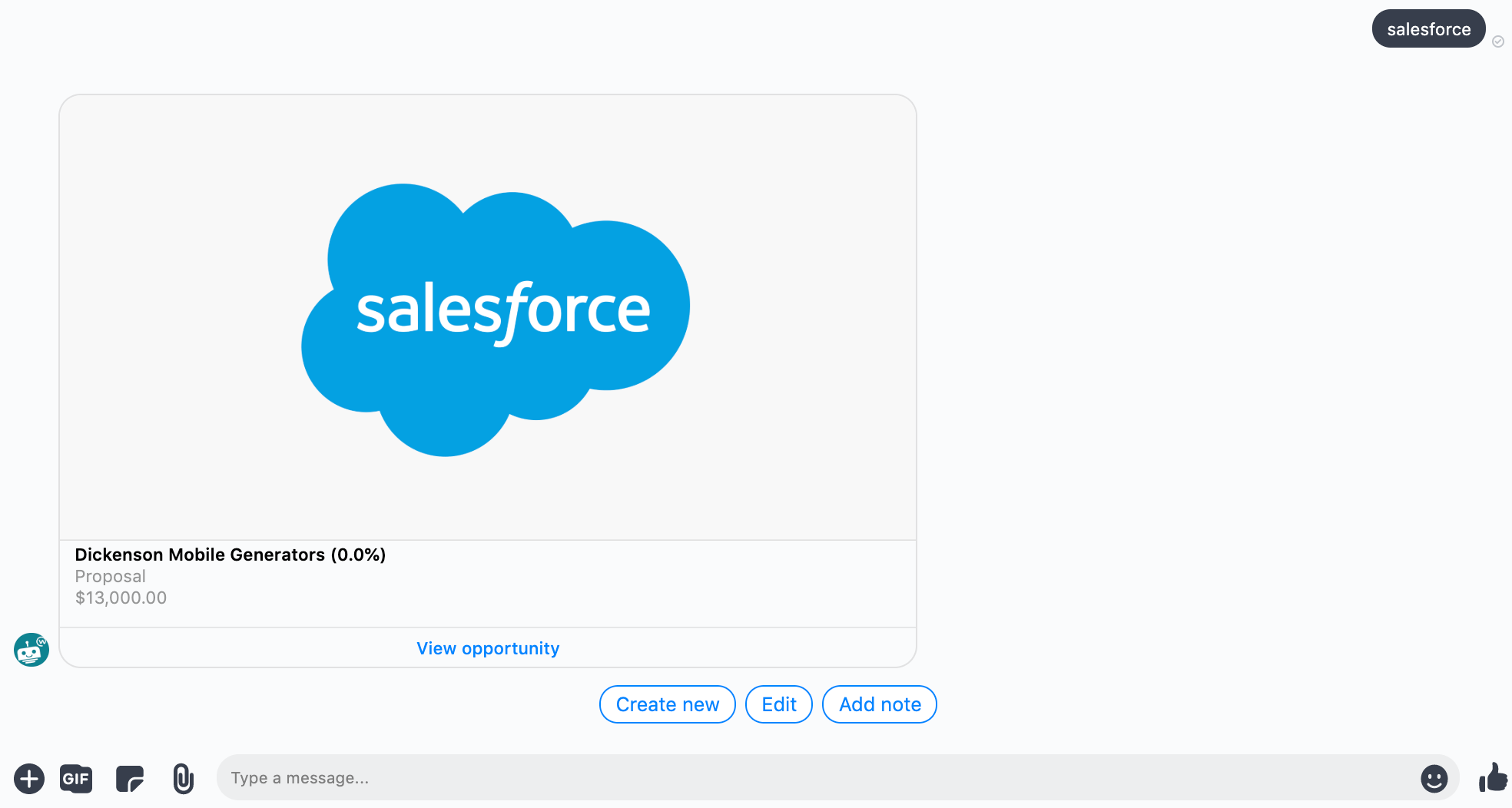 「salesforce」コマンドを送信すると、Salesforce でオープンしている商談が取得され、応答が返される
「salesforce」コマンドを送信すると、Salesforce でオープンしている商談が取得され、応答が返される
このようなワークフローを Workbot と組み合わせることにより、Workplace 内から直接、すべてのアプリでデータを取得、作成、更新することが可能になります。
Workato では、このような強力なワークフローを レシピ と呼びます。
# レシピ
レシピは、ユーザーにより作成される自動化されたワークフローであり、複数のアプリをつなぐことができます。
各レシピは、1つの トリガー と、トリガーイベントの発生時に実行される1つまたは複数の アクション から構成されます。
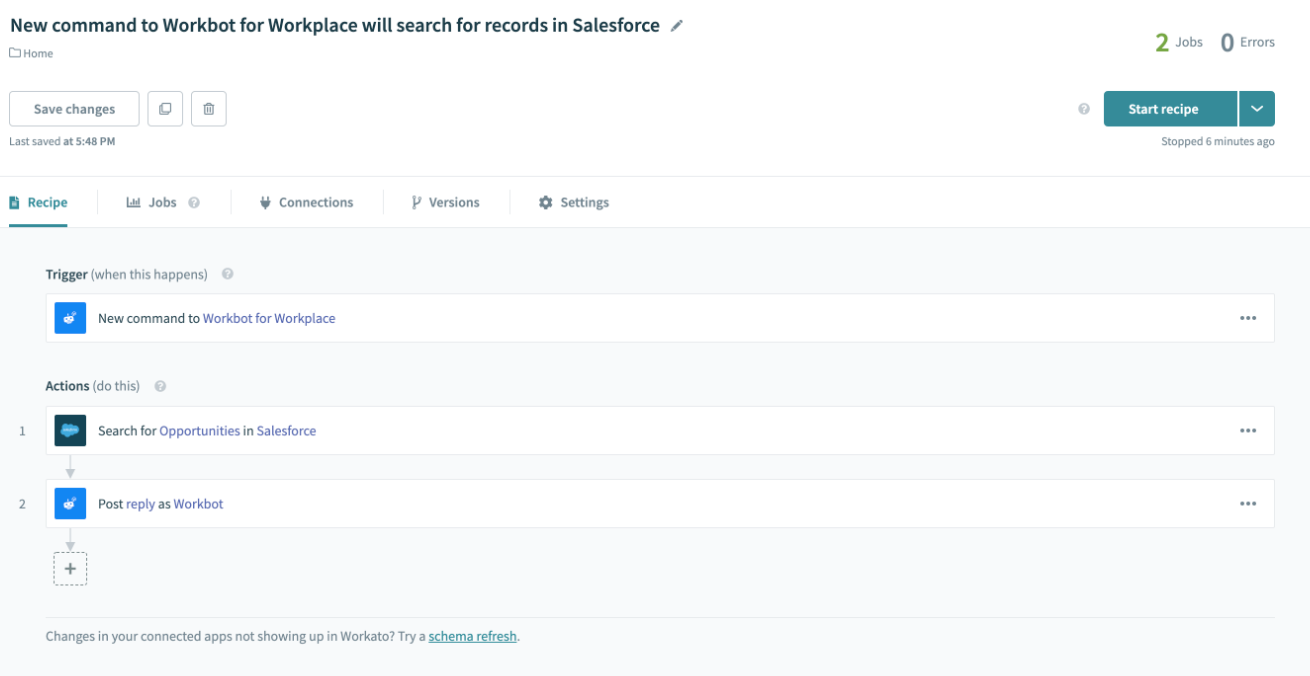
# Workbot のコマンドトリガー
Workbot コマンドを使用すると、Workplace からレシピをトリガーし、これらのレシピを使用して、アプリのアクションを実行することができます (ServiceNow のチケットの新規作成、Salesforce の商談のリスト表示など)。
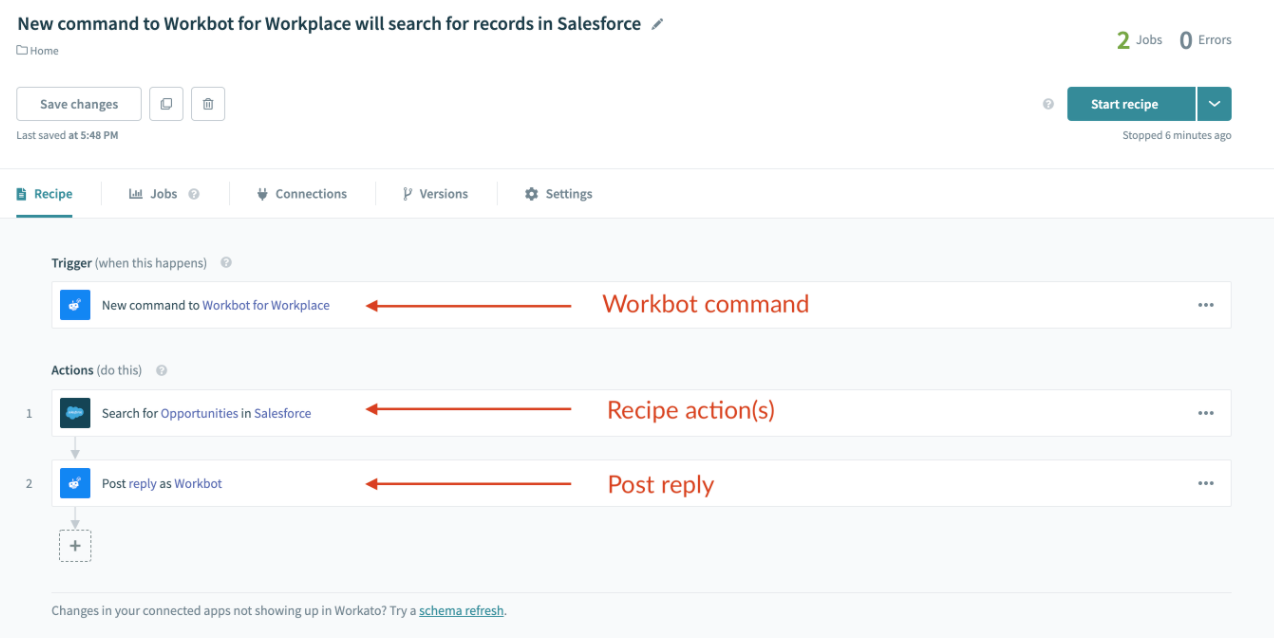 「newissue」Workbot コマンドが設定されたレシピ
「newissue」Workbot コマンドが設定されたレシピ
詳細については、Workbot のコマンド を参照してください。
# Workbot の設定
# 要件
Workbot for Workplace を使用するには、以下の条件を満たしている必要があります。
- Workplace Premium を使用している。
- Workplace インスタンス内の管理者である。
# 権限
Workbot for Workplace では以下の権限を使用します。
message
read_user_email
# 設定
Workplace インスタンスに Workbot をインストールするには、Workbot for Workplace へのコネクションを作成する必要があります。[App connections] に移動して、新しいコネクションを作成します。または、新しい Workbot for Workplace レシピ (opens new window)を作成することにより、新しいコネクションを作成することもできます。
[App] で Workbot for Workplace を検索します。
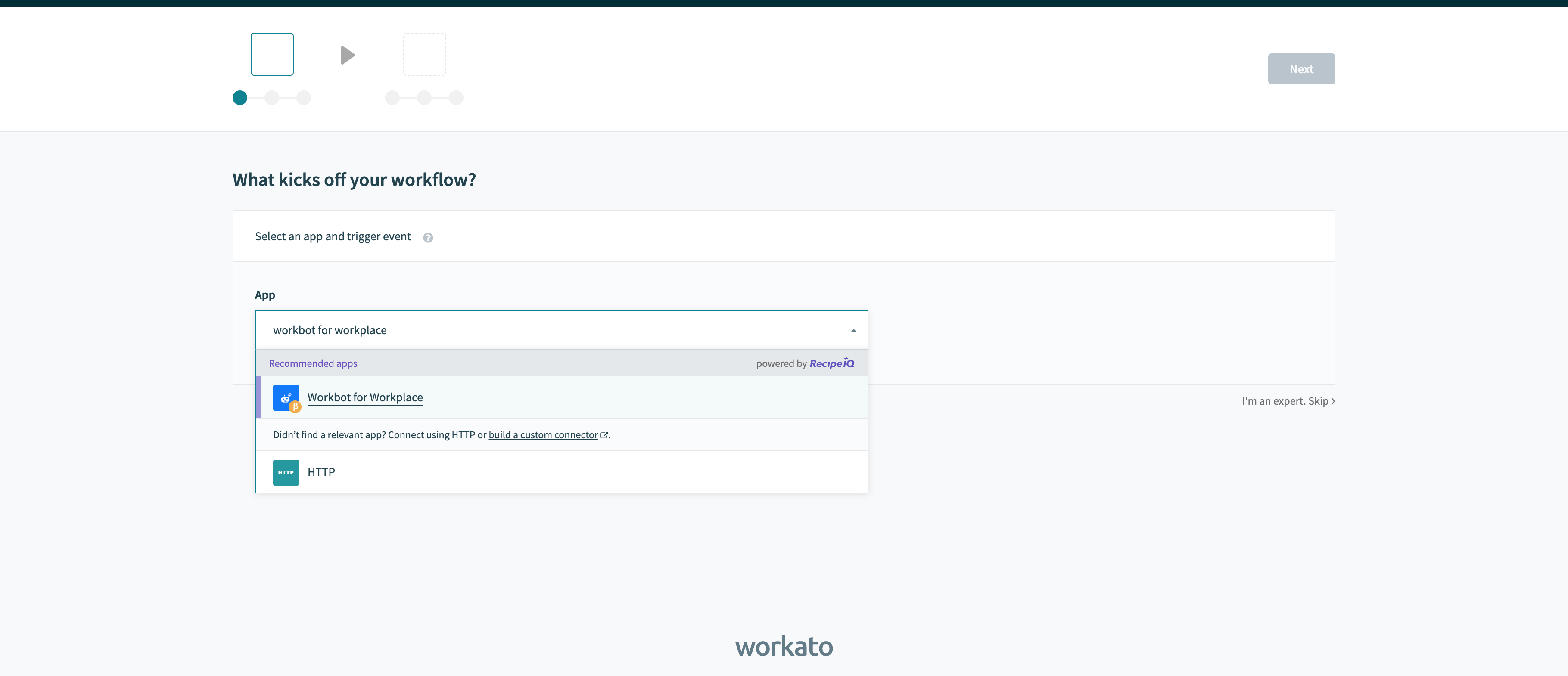 新しいレシピを作成して、Workbot for Workplace を検索する
新しいレシピを作成して、Workbot for Workplace を検索する
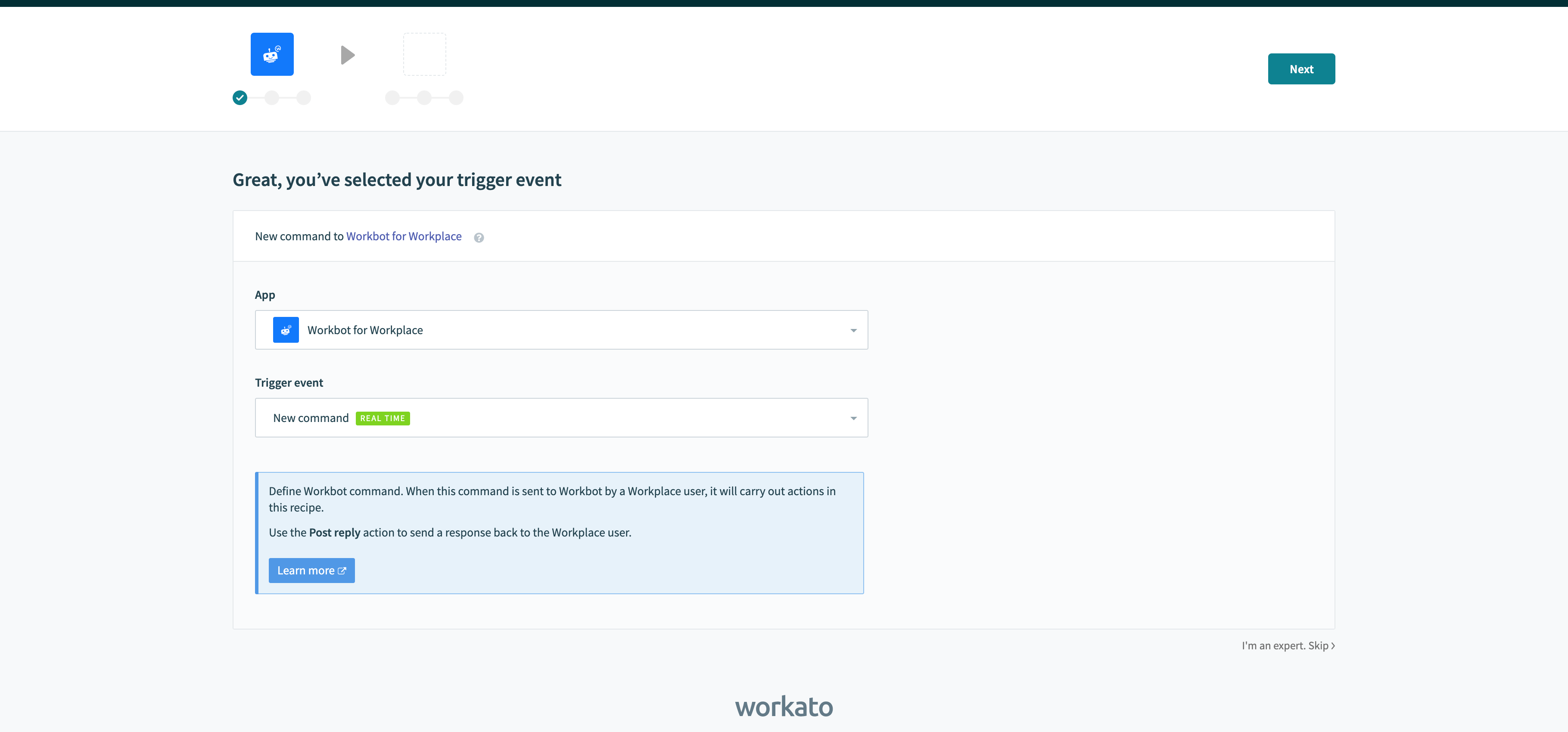 トリガーイベントにより「New command」が自動的に挿入される。[Next] をクリックして続行する
トリガーイベントにより「New command」が自動的に挿入される。[Next] をクリックして続行する
[Link your account] をクリックして、設定を開始します。
ここでは、カスタムアクセストークンは無視します。これは Workplace のカスタム統合 (opens new window)で使用します。
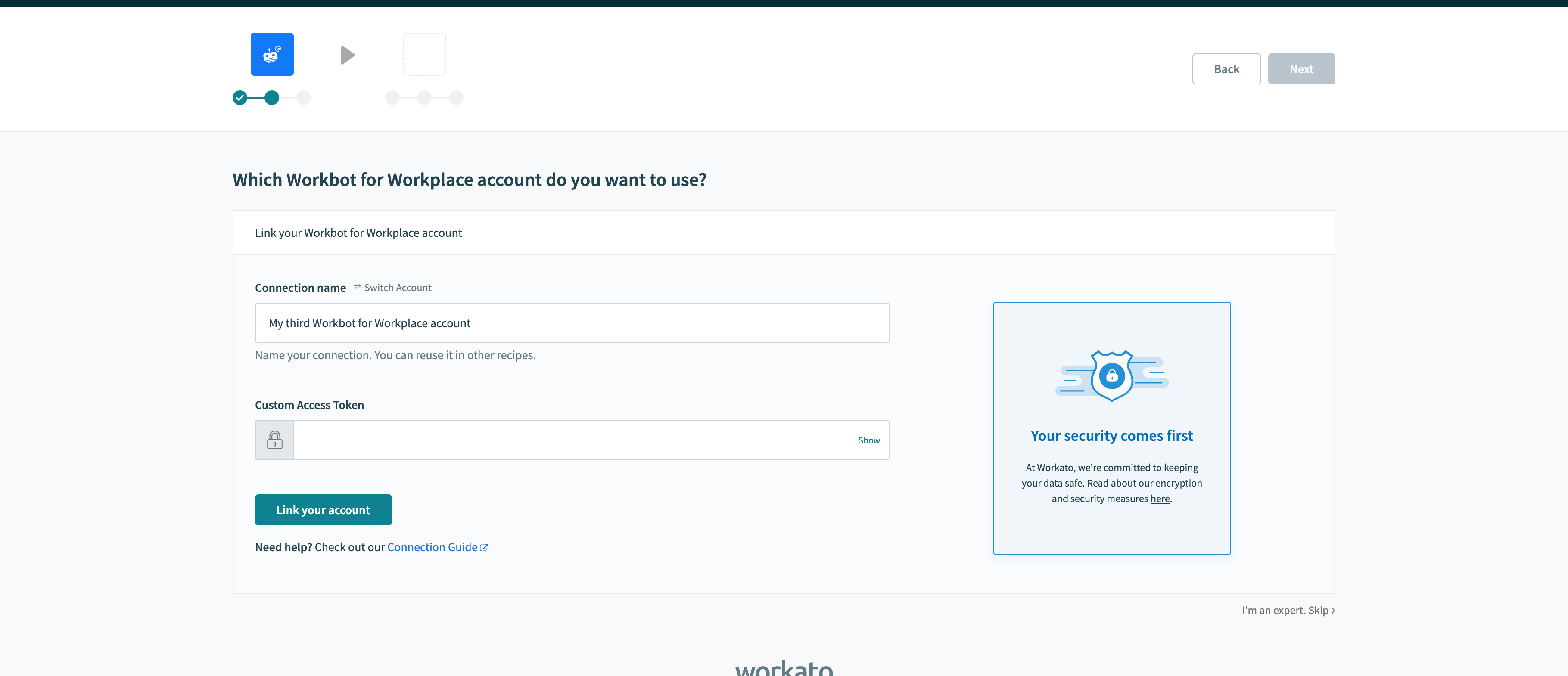 [Link your account] をクリックして設定を開始する
[Link your account] をクリックして設定を開始する
ブラウザ (またはブラウザタブ) が開き、Workplace アカウントにログインするように求められます。
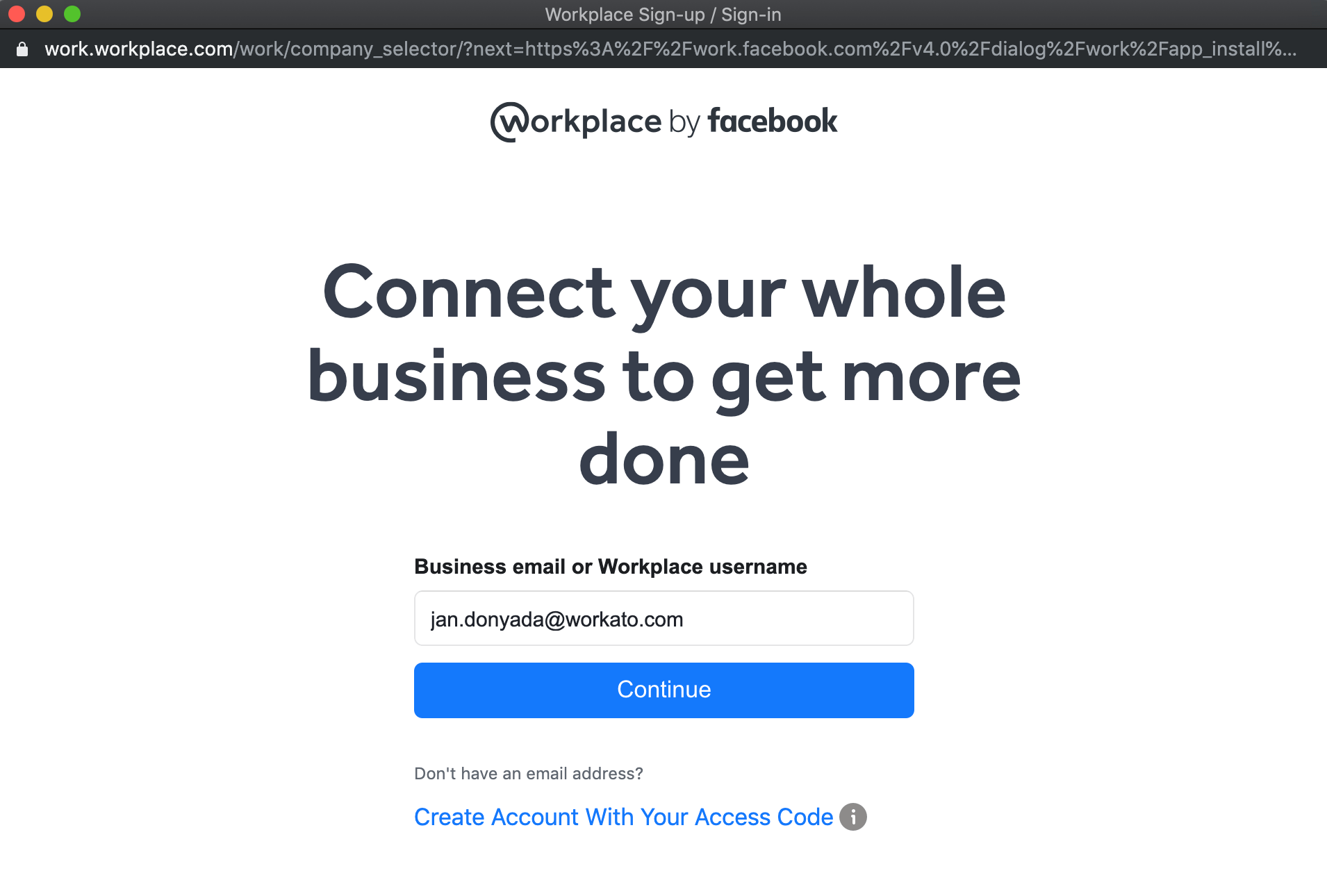
[Add to Workplace] を選択します。
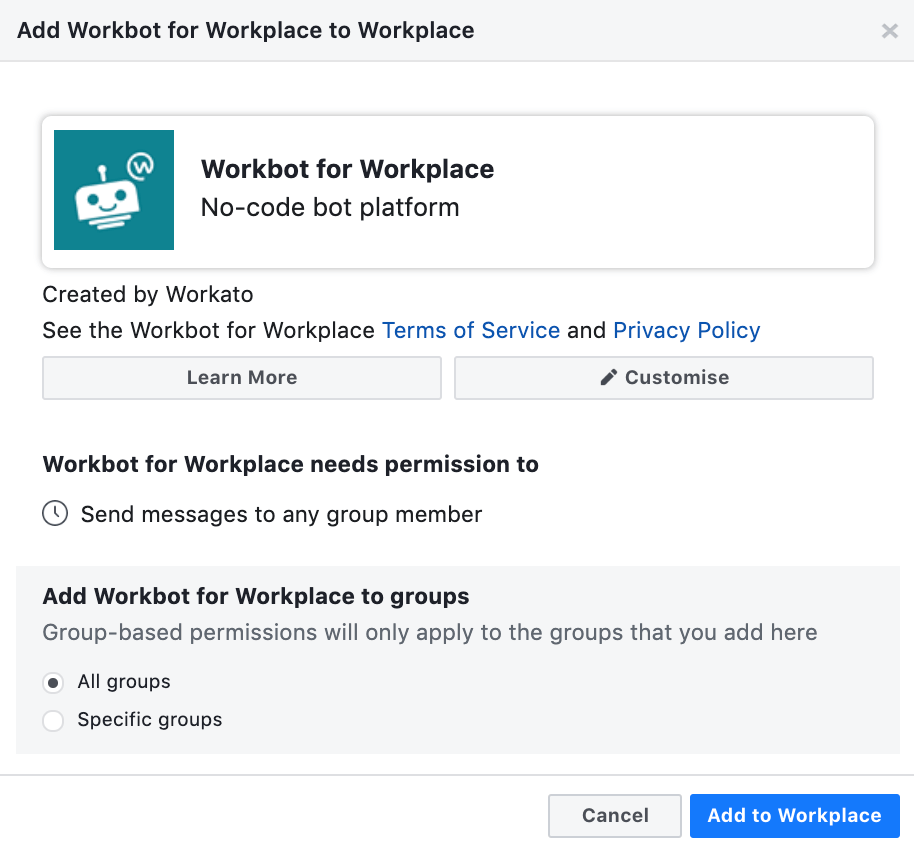
インストールが成功した場合は、「 Connection success 」と表示されます。
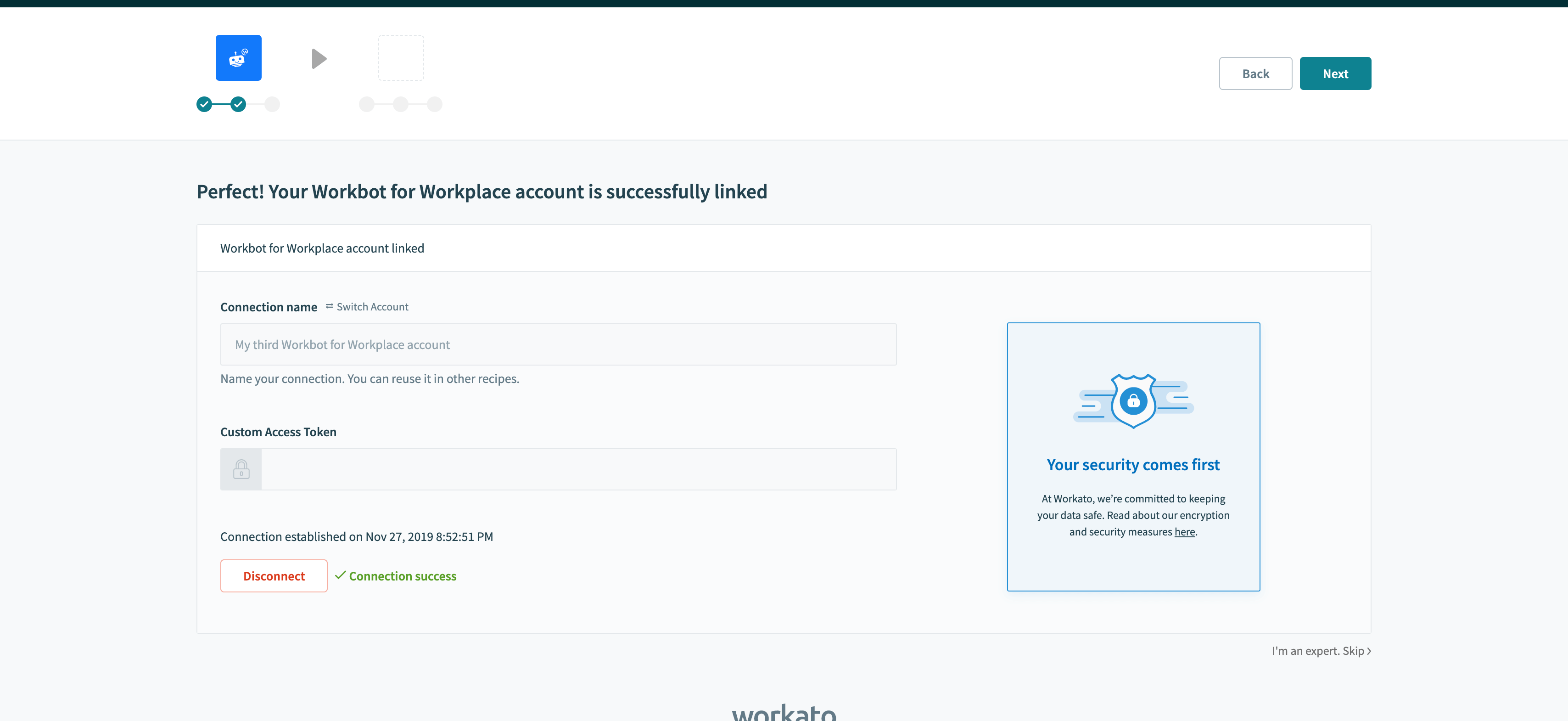
これで Workbot が Workplace アカウントに追加されます。次は、最初の Workbot レシピを作成します。Workbot コマンドの設定方法については、Workbot のトリガーを参照してください。
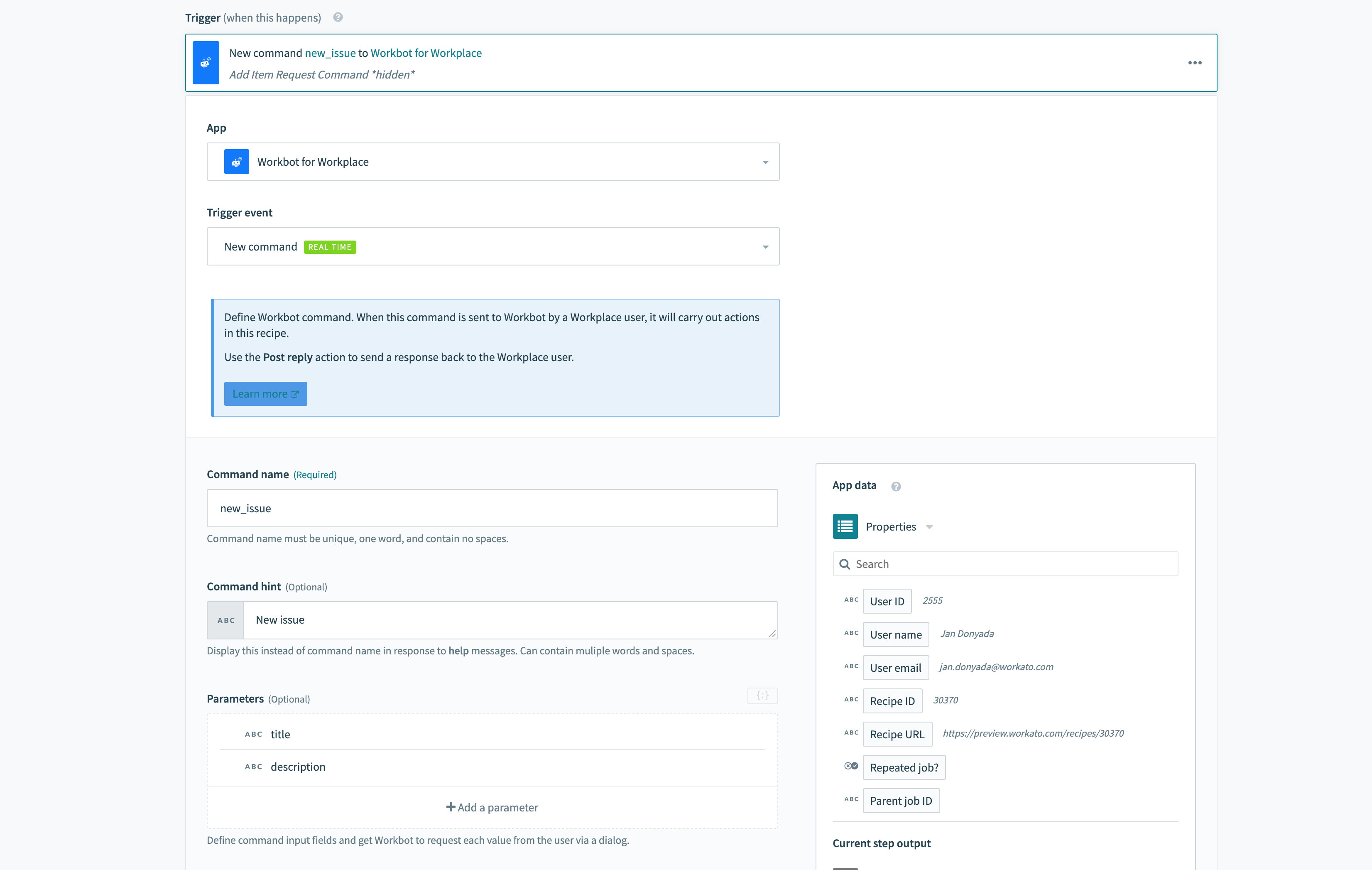 「new_issue」コマンドの例
「new_issue」コマンドの例
# help コマンド
「help」と入力することにより、使用可能なボットコマンドを表示できます。ボットコマンドは、レシピが以下の条件を満たしている場合に使用可能になります。
- Workbot for Workplace コネクションが接続済みである。
- Workbot for Workplace の
New commandトリガーを含むレシピがある。 - レシピが開始されている。
- [Hide command in 'help' messages] が [No] に設定されている。
3つの使用可能なコマンドを含む Workbot
# 追加情報
Workbot の仕組みの詳細については、以下のドキュメントを参照してください。
Last updated: 2025/9/18 18:53:44